15.3.2 Empaquetar Artículos
Una vez seleccionado el pedido podemos pasar a seleccionar los artículos, para lo cual debemos situarnos en la casilla habilitada para ello.

Una forma rápida es usando la acción Alt+T, lo que nos situará automáticamente sobre el espacio indicado. A continuación pasaremos el lector por el código de barras del artículo que queramos servir y automáticamente la cantidad indicada de este artículo pasará a presentarse como empaquetada.
Si tenemos activada la opción de "Proponer cantidad pendiente" se nos ‘empaquetará’ la cantidad pendiente, en caso contrario una.
Si se nos presentara el caso en que queramos servir más de una unidad pasaremos el artículo por el lector una vez y pulsaremos ‘ + ‘, a continuación introduciremos el resto.
Por ejemplo si quisiéramos servir 4 unidades, pasaremos una vez la pistola por el código de forma que se nos servirá una línea. A continuación indicaremos que queremos servir más unidades pulsando la tecla ‘ + ‘ y, como podemos comprobar, se nos habilitará la casilla de cantidad, donde indicaremos el número de unidades que nos falta por servir, ‘ 3 ‘ en nuestro ejemplo. Si nos equivocáramos y en lugar de ‘ 3 ‘ sirviéramos ‘ 13 ‘, podríamos rectificar procediendo de la siguiente forma: Primero pulsaríamos ‘ + ‘, con lo que nos situará en la casilla de cantidad, a continuación introduciremos ‘ –10 ‘ que son en las que nos hemos pasado.
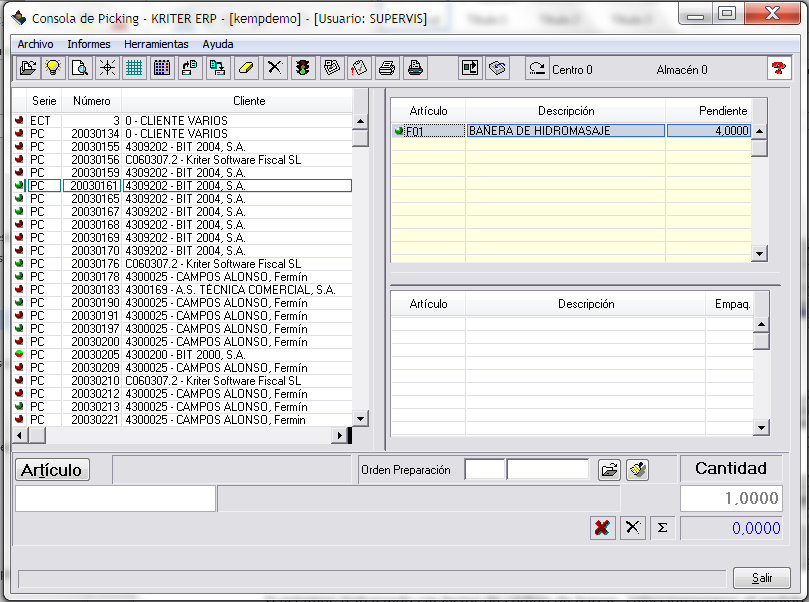
Si estamos trabajando sin lector de código de barras, seleccionaremos el pedido, escribiremos el código del artículo. Pulsaremos ‘ Intro ’, a continuación ‘ + ‘ y después ‘ 4 ‘.
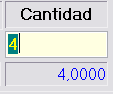
Podría darse el caso en que nos hayamos confundido de pedido y tengamos servidas más líneas de la cuenta, entonces procederíamos a anular las líneas ( ver Servicios ).
Podremos anular movimientos con la aspa roja  o tecla 'F9', y también anular una unidad con el icono
o tecla 'F9', y también anular una unidad con el icono  o 'Alt+F9'.
o 'Alt+F9'.
En el caso de empaquetado de artículos con NSNL, se realiza un control de existencias de lotes y series. Si no existe stock para su empaquetado o servicio, aparecerá una ventana de advertencia. Y en caso de disponer de existencias se mostrará la pantalla de selección del número de lote o serie para indicar el mismo.
También es posible empaquetar y servir artículos que no controlan Stock. En este caso en el control gráfico de iconos este artículo aparecerá sin icono.
15.3.2.1 Servicio por Bultos (Montaje y Desmontaje en Picking)
Esta opción por defecto no nos aparecerá si primero no la activamos a través de Auxiliares/ Parámetros Generales/ General/ 1ª pantalla, Circuitos Opcionales, Activar Montajes en Picking.
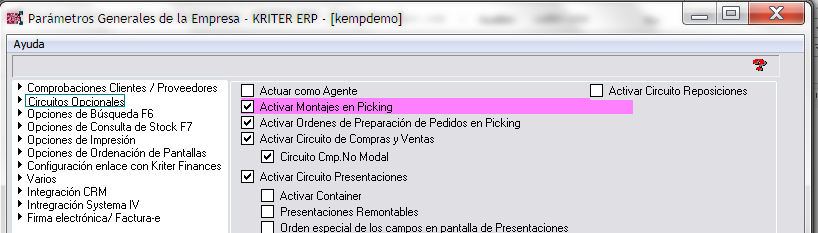
También para esta opción deberemos declarar en Tipos de Documento, un documento de Montajes y Desmontajes.
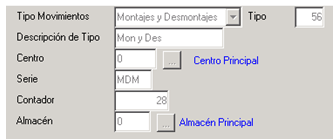
Y por último es necesario activar el parámetro de servicio por Bultos (componentes) en la primera pantalla de Herramientas, Parámetros de Picking

Dada una composición de un artículo, podemos servir por sus componentes. Es decir, imaginemos que tenemos un artículo BotellaVodka SUN (BOTEVS), el cual tiene varios componentes.
En el momento de servir, si indicamos el código, por ejemplo, BOTECRISTAL, se detecta que pertenece a un pedido, en el cual existe un artículo principal BotellaVodka SUN (BOTEVS), el cual, uno de sus componentes es el BOTECRISTAL, con lo cual, se nos abre la siguiente pantalla:
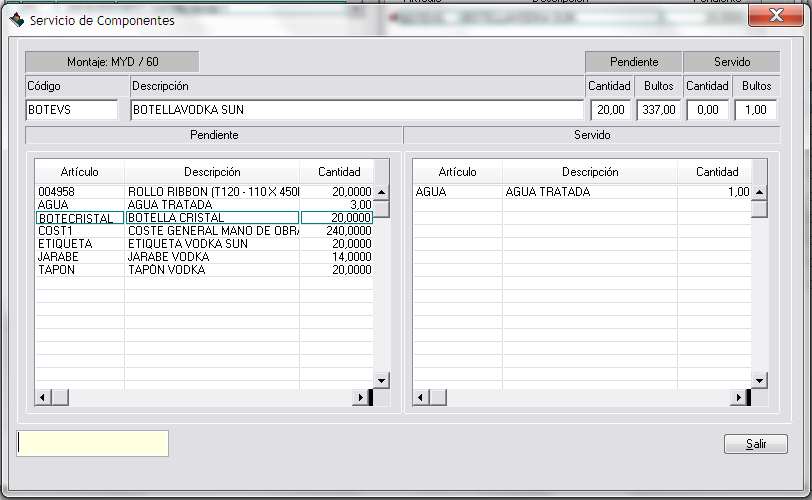
Esta pantalla nos indica que hemos servido un componente que perteneciente al artículo principal, el cual consta de 1 bultos. A partir de aquí, podemos ir sirviendo el resto de componentes, o bien cancelar, y servir otros pedidos. En el momento en que sirvamos mas adelante, nos volverá a aparecer ésta pantalla, pero esta vez, indicando los componentes que hemos servido y los artículos componentes por servir.
Internamente, se crean documentos de Montajes y Desmontajes, los cuales, pueden quedar o no completos, y cuando generemos los albaranes a través del Picking, se ejecutarán dichas hojas, realizando los movimientos de Montaje del artículo principal y componente, y la venta del principal.
Disponemos de un informe, que nos mostrará los montajes que tengamos a medias.
En caso de TPCD, también es operativo, ya que lo que se descarga son los componentes en lugar del artículo principal.
 Kriter Help
Kriter Help